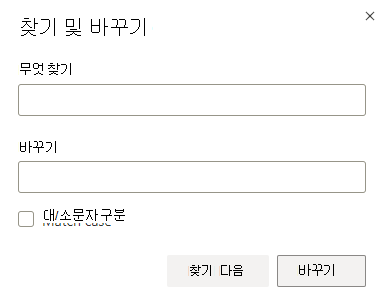PowerPoint 프레젠테이션에서 단어나 구를 찾아서 다음 단계에 따라 다른 단어 또는 구로 바꿉다.
-
홈 탭의 편집 그룹에서 바꾸기를 선택합니다.
-
찾을 내용 상자에 찾아서 바꾸려는 텍스트를 입력합니다.
-
바꿀 내용 상자에 찾은 텍스트를 바꾸려는 텍스트를 입력합니다.
-
텍스트의 다음 항목을 찾으려면 다음 찾기를 선택합니다.
-
다음 중 하나를 수행합니다.
-
현재 선택한 텍스트 항목을 바꾸려면 바꾸기를 선택합니다.
-
텍스트의 모든 항목을 바꾸려면 모두 바꾸기를 선택합니다.
-
팁: 진행 중인 찾기 작업을 취소하려면 Esc 키를 누릅니다.
-
PowerPoint 창의 오른쪽 위 모서리 에서 프레젠테이션에서 검색 옆에 있는 화살표를 클릭합니다.

-
변경을 선택합니다.
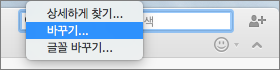
-
찾을 내용 상자에 검색할 텍스트를 입력하고 바꾸기 상자에 대체로 사용할 텍스트를 입력합니다.
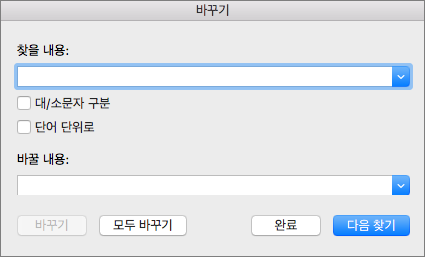
-
텍스트의 다음 항목을 검색하려면 다음 찾기를 클릭합니다.
-
다음 중 하나를 실행합니다.
-
현재 선택한 텍스트 항목을 바꾸려면 바꾸기를 클릭합니다.
-
텍스트의 모든 항목을 바꾸려면 모두 바꾸기를 클릭합니다.
-
-
홈 탭의 오른쪽 끝에서 바꾸기(또는 찾기 > 바꾸기)를 선택합니다.
-
찾을 내용에서 찾으려는 단어 또는 구를 입력합니다.
-
바꾸기에서 대체 단어 또는 구를 입력합니다.
-
다음 찾기를 선택한 다음 바꾸기를 선택합니다.